WordPress フォームへのリンク方法 [4 つの方法!]
公開: 2022-12-22WordPress でフォームにリンクする方法を知りたいですか? WordPress フォームにリンクするにはいくつかの異なる方法がありますが、それらすべてに対して 1 つのプラグインのみが必要です。
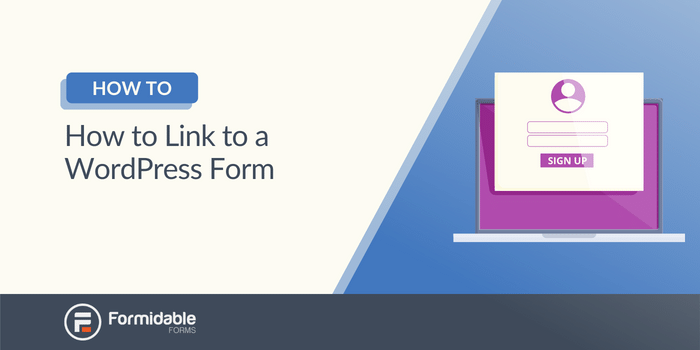
おおよその読了時間: 4.5 分
フォームはすべてオンラインです。
誰かに連絡したいですか? フォームが必要です。 何か買いたいですか? フォームが必要です。 求人応募? あなたは今それを手に入れます。
しかし、WordPress フォームにリンクして、人々が簡単に見つけられるようにするにはどうすればよいでしょうか?
このガイドでは、WordPress サイトでいくつかの簡単な手順でそれを行う方法 (およびその他の方法) を紹介します!
始めましょう。
WordPress フォームにリンクする方法
今日の世界では、何かを行う方法は決して 1 つではありません。
フォームへのリンクについても同じことが言えます。 そのため、最後のステップでいくつかの異なる方法について説明します。
- フォームを作成する
- フォームのランディング ページを作成する
- WordPress フォームへのリンク
Formidable Formsを使用して、それがいかに簡単かを示します。
Formidable は、WordPress 用の最も高度なドラッグ アンド ドロップ フォーム ビルダーです。 また、フォームの作成からフォームの送信まで、プロセスは簡単です。
何よりも、Formidable のライト プラグインまたは Formidable のプレミアム プランを使用すると、このチュートリアルを無料で実行できます。 最適なオプションを選択できるように、両方の方法を紹介します。
手ごわいフォームを今すぐ入手!
それでは、Formidable をインストールしてアクティブ化したら、始めましょう。
1. フォームを作成する
WordPress ダッシュボードに移動し、[ Formidable] → [Forms ] をクリックしてから、[ Add New] をクリックします。
Formidable の既製のフォーム テンプレートまたは空白のフォームから選択して開始できます。
次に、フォームに名前を付けて、[作成] をクリックします。
プラグインはドラッグ アンド ドロップ フォーム ビルダーに移動し、必要に応じてフィールドを追加できます。
たとえば、基本的な名前と電子メールアドレスフィールドを追加して、訪問者を電子メール リストに誘導します。 簡単な連絡フォームまたは登録フォームを使用して同じことを行うことができます。
ニーズに合わせてフォームを自由にカスタマイズしてください。 コーディングに慣れている場合は、CSS クラスとフォーム フィールドをカスタマイズすることもできます。
完了したら、[更新] をクリックして変更を保存します。
それでは、フォームにリンクする方法について説明しましょう。
2. フォームのランディング ページを作成する
フォームの準備ができて見栄えが良いので、URL を含む独自のページを作成するので、簡単にリンクできます。
次の 2 つのオプションがあります。
- WordPress で独自のランディング ページを作成する
- 手ごわい仕事はお任せください
両方の方法を紹介しますので、どちらが最適かを判断してください。
1. WordPress で独自のランディング ページを作成する
WP 管理画面で[ページ] に移動し、[新規追加] を選択します。
次に、ページにタイトルを付けて、必要に応じてコンテンツをカスタマイズします。 また、フォームの目的に合わせて URL スラッグを更新します。
完了したら、ページに新しい WordPress ブロックを追加し、 Formidableを検索します。
Formidable WordPress ブロックを追加し、ドロップダウン メニューからフォームを選択します。
最後に、[更新] をクリックして、変更をランディング ページに保存します。 フォームとランディング ページをリンクする準備ができました。
2. Formidable に面倒な作業を任せる
ランディング ページが必要な場合は、フォーミダブルのプラス プランが必要です。
それでは、フォーミダブルに向かい、それをつかんで始めましょう. 価格に見合ったものを気に入っていただけると思います。

フォーム ビルダーで、上部にあるフォームの[設定] タブをクリックし、[フォーム ランディング ページ] 、[アクティブ化] の順にクリックします。 完了したら、[保存して再読み込み] をクリックします。
トグルを有効にすると、ランディング ページをカスタマイズできるオプションが表示されます。
これは自由にカスタマイズできますが、ここではPage URLに焦点を当てます。
これをフォームに合わせてカスタマイズし、次のステップでリンクするのに便利なようにコピーします。
3. WordPress フォームへのリンク
フォームにリンクするには、いくつかの方法があります。
- クリック可能なリンクを追加する
- ボタンによるリンク
- オフサイトからのリンク
- WordPress ポップアップでフォームを使用する
1. クリック可能なリンクを追加する
クリック可能なリンクからのリンクは簡単です。
リンク元のウェブサイトの投稿/ページに移動し、リンクするテキストを強調表示します。
次に、[リンクを挿入] ボタンをクリックして、前の手順のリンクを貼り付けます。
Enter キーを押して [更新] をクリックすれば完了です。
2. ボタンによるリンク
ボタンから WordPress フォームへのリンクも同様のプロセスです。
ボタンを表示したい投稿/ページに移動し、新しい WordPress ブロックを追加します。
次に、 Buttonsを検索し、ボタンを追加します。 次に、ボタンのテキストをカスタマイズして、行動を促すフレーズを Web サイトの訪問者にとって魅力的なものにするか、シンプルな送信ボタンにします。
最後に、[リンクを挿入] ボタンをクリックして、リンクを貼り付けます。
[更新]をクリックすると、完了です。
3. オフサイトからのリンク
これにより、Formidable のランディング ページは非常に優れたものになっています。
通常、サイト外からリンクすることは難しく、ジャンプするためのいくつかのフープがあります。 しかし、フォーミダブルではそうではありません。
メール、ソーシャル メディアの投稿、フォーラムなど、リンクをアンカー リンクとして貼り付けるだけです。 ランディング ページに直接誘導されるため、フォームにすばやく入力できます。
シンプルで簡単 — 誰もが好む方法です。
4. WordPress ポップアップでフォームを使用する
ランディング ページは素晴らしいものですが、ボタンやリンクをクリックした後にポップアップ フォームを表示するにはどうすればよいでしょうか?
Formidable の Bootstrap Modal Form 機能を紹介しましょう。
シンプルなプラグインをインストールすると、ショートコードを挿入するだけで、Web サイトの任意のページにフォームがポップアップする準備が整います! これは、Web サイトの右上隅によく見られるログインに最適です。
ページを離れたり、フォームに入力するときに訪問者が戻ったり戻ったりすることはありません。
1 ページ、1 フォーム。
まとめ
手ごわいは多くのことを行い、それらをうまく行います。
だからこそ、私たちはこれを最高のフォーム プラグインと呼ぶことに躊躇しません。 また、WordPress のフォームにリンクするのにもすぐに役立ちます。
このチュートリアルでは、複数の方法でそれを行う方法を説明しました。
さらに必要な場合は、YouTube チャンネルで最高のビデオ チュートリアルをご覧ください。
または、フォームを次のレベルに引き上げる準備ができている場合は、Formidable のプレミアム プランを入手して、今すぐフォームをアップグレードしてください。
手ごわいフォームを今すぐ入手!
Formidable Forms は、現在入手可能な最速の WordPress フォーム ビルダー プラグインの 1 つであることをご存知ですか? まだ使用していない場合は、無料のプラグインまたはフル機能のプロ版から始めましょう!

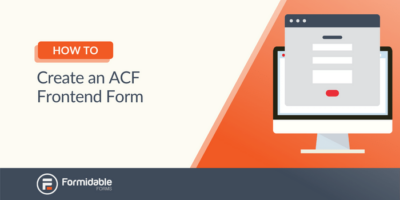 ACF フロントエンド フォームの作成方法 [コードなし!]
ACF フロントエンド フォームの作成方法 [コードなし!]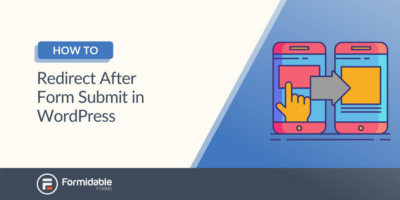 WordPressでフォーム送信後にリダイレクトする方法[3ステップ!]
WordPressでフォーム送信後にリダイレクトする方法[3ステップ!]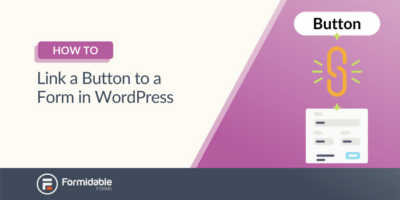 WordPressでボタンをフォームにリンクする方法[簡単な方法!]
WordPressでボタンをフォームにリンクする方法[簡単な方法!]